PCB设计规则__个人.
PCB设计常见规则及基本原则

PCB设计常见规则及基本原则⼀、PCB基础知识1.全称:印制电路板或者印制线路板2.分类材质分类:硬板(Rigid PCB)、软板FPC(Flexible PCB)、软硬结合板(Rigid-Flex PCB)、HDI板(含有盲埋孔)层数分类:单⾯板 TOP层放置元件不敷铜,BUTTOM层⾛线敷铜,由于⼀⾯敷铜长期使⽤容易收缩多⾯板两层都⾛线HDI板(⾼密度互连板,含有盲埋孔)⼀般采⽤埋电阻电容,采⽤的较少⼆、布线基本规则1.线宽(Line Width),在常温下,信号线⼀般8mil~10mil,电源线1oz铜厚承载0.5A电流需要20mil,承载1A电流需要⾛40mil,承载2A电流需要⾛80mil当0.5oz铜厚线宽加倍,在条件允许情况下,能加宽尽量加宽,仅供参考经验公式:0.15×线宽(W)=A2.线距(Line Space,中⼼距)3W规则:主要针对4层板50欧姆的特征阻抗传输线,如时钟线、差分线、⾳频线、视频线、复位信号线及其他信号线等,作⽤避免线间串扰,10W更好哦20H规则:电源层相对地层内缩20H的距离,如图作⽤是两层之间电场是变化的,在板的边缘会向外辐射电磁⼲扰,防⽌边缘效应3.过孔设置原则在常温下,导通孔外径与内径⽐ 2:14.异形焊盘绘制注意事项采⽤敷铜在top layer绘制后,切记在Top Solder,Top Paste敷铜,Solder层阻焊层,Paste层助焊层,⽤于板⼚制作钢⽹5.SMT宽度/间距/PITCHSMT间距最⼩原则⼤于10mil,较⼩不能过绿油条,焊接时容易拖锡,绿油条最⼩3mil⼀般板⼚可以加⼯SMT宽度最⼩原则⼤于8mil,较⼩若⽤于做测试点,飞针容易扎到远边缘⽽扎不到具有电⽓属性的点,所以做⼤点较好在贴⽚电阻电容之间加⽩⾊丝印,防⽌短路,⼀种新的理解,哈哈!6.拼版说到拼版,先说⼀下⼯艺边⼯艺边就是在PCB两边各留出5mm,为回流焊⽣产⽤,回流焊有个轨道,两边的⼯艺边就是挂在回流焊轨道上的规则形板⼦拼版采⽤V-CUT(V割),在V-CUT边缘5mm内禁⽌布线,有30度,60度V割,优点板⼦长宽精度⾼,节约板材V-CUT连接空⼼加连接边形式邮票孔形式邮票孔的放⼤图7.阻抗板⼀般板⼚拿到阻抗板会做板边⼀个阻抗条,⽤于与板⼦板内阻抗做⽐较测试8.材料半固化⽚⼜称较⽚,PP⽚9.光学定位MARK点MARK点设计原则:Top Layer 1mm,Top solder 2mm,若两⾯都有元件,Buttom做同样处理,然后全选联合放置原则:附近2mm内不能有其他丝印、焊盘、⾛线在空旷的区域⽆任何线路的区域,MARK点要加⼀圈⾦属圈,以防⽌被⼯⼚不⼩⼼蚀刻掉,为其加光点保护环10.注意注意了,画元件封装时元件丝印要⼤于10mil,都是我含泪写的品质是设计出来的,让板⼚想加⼯错也没法加⼯错,哈哈。
PCB板基本设计规则

一、PCB板基础知识PCB概念PCB是英文(Printed Circuie Board)印制线路板的简称。
通常把在绝缘材上,按预定设计,制成印制线路、印制元件或两者组合而成的导电图形称为印制电路。
而在绝缘基材上提供元器件之间电气连接的导电图形,称为印制线路。
这样就把印制电路或印制线路的成品板称为印制线路板,亦称为印制板或印制电路板。
PCB几乎我们能见到的电子设备都离不开它,小到电子手表、计算器、通用电脑,大到计算机、通迅电子设备、军用武器系统,只要有集成电路等电子无器件,它们之间电气互连都要用到PCB。
它提供集成电路等各种电子元器件固定装配的机械支撑、实现集成电路等各种电子元器件之间的布线和电气连接或电绝缘、提供所要求的电气特性,如特性阻抗等。
同时为自动锡焊提供阻焊图形;为元器件插装、检查、维修提供识别字符和图形。
PCB是如何制造出来的呢?我们打开通用电脑的健盘就能看到一张软性薄膜(挠性的绝缘基材),印上有银白色(银浆)的导电图形与健位图形。
因为通用丝网漏印方法得到这种图形,所以我们称这种印制线路板为挠性银浆印制线路板。
而我们去电脑城看到的各种电脑主机板、显卡、网卡、调制解调器、声卡及家用电器上的印制电路板就不同了。
它所用的基材是由纸基(常用于单面)或玻璃布基(常用于双面及多层),预浸酚醛或环氧树脂,表层一面或两面粘上覆铜簿再层压固化而成。
这种线路板覆铜簿板材,我们就称它为刚性板。
再制成印制线路板,我们就称它为刚性印制线路板。
单面有印制线路图形我们称单面印制线路板,双面有印制线路图形,再通过孔的金属化进行双面互连形成的印制线路板,我们就称其为双面板。
如果用一块双面作内层、二块单面作外层或二块双面作内层、二块单面作外层的印制线路板,通过定位系统及绝缘粘结材料交替在一起且导电图形按设计要求进行互连的印制线路板就成为四层、六层印制电路板了,也称为多层印制线路板。
现在已有超过100层的实用印制线路板了。
PCB工艺规范及PCB设计安规原则
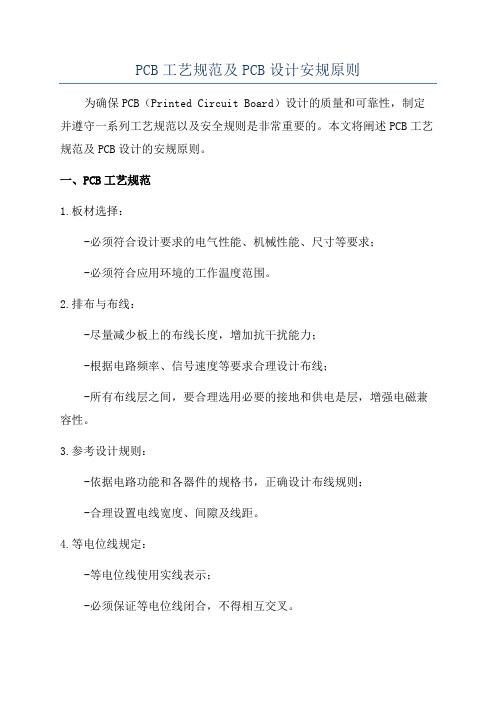
PCB工艺规范及PCB设计安规原则为确保PCB(Printed Circuit Board)设计的质量和可靠性,制定并遵守一系列工艺规范以及安全规则是非常重要的。
本文将阐述PCB工艺规范及PCB设计的安规原则。
一、PCB工艺规范1.板材选择:-必须符合设计要求的电气性能、机械性能、尺寸等要求;-必须符合应用环境的工作温度范围。
2.排布与布线:-尽量减少板上的布线长度,增加抗干扰能力;-根据电路频率、信号速度等要求合理设计布线;-所有布线层之间,要合理选用必要的接地和供电是层,增强电磁兼容性。
3.参考设计规则:-依据电路功能和各器件的规格书,正确设计布线规则;-合理设置电线宽度、间隙及线距。
4.等电位线规定:-等电位线使用实线表示;-必须保证等电位线闭合,不得相互交叉。
5.电气间隙要求:-不同电压等级的电源线,必须保持一定的电气间隙,避免跳线;-电源与信号线应尽量分成两组布线;-信号线与信号线之间应保持一定距离,以减少串扰。
6.焊盘设计:-合理布局焊盘和接插件位置;-焊盘和焊孔的直径、间距等必须满足可焊性和可靠性要求。
7.线宽、间隔规定:-根据电流、信号速度和PCB层数等因素,合理决定线宽和线距;-涂阻焊层的孔内径要适应最小焊盘直径;8.焊盘过孔相关规范:-不得将NC、不焊接引脚和地板连接到焊盘;-必需焊接的引脚应通至PCB底面或RX焊盘,不得配通至其他焊盘。
二、PCB设计的安规原则1.电源输入与保护:-保证电流符合设计要求,在输入端添加过压、过流、短路等保护电路。
2.信号线与地线的安全:-信号线与地线应保持一定距离,以避免干扰和电磁辐射;-尽量避免使用跳线。
3.防静电保护:-添加ESD保护电路,提高抗静电能力;-配置合适的接地网络,减少静电影响。
4.温度管理:-避免过大的电流密度,以减少热量;-根据散热要求设计散热装置。
5.安全封装:-选择符合安全认证标准的元器件封装;-避免封装错误和元器件方向错误。
PCB板设计规则
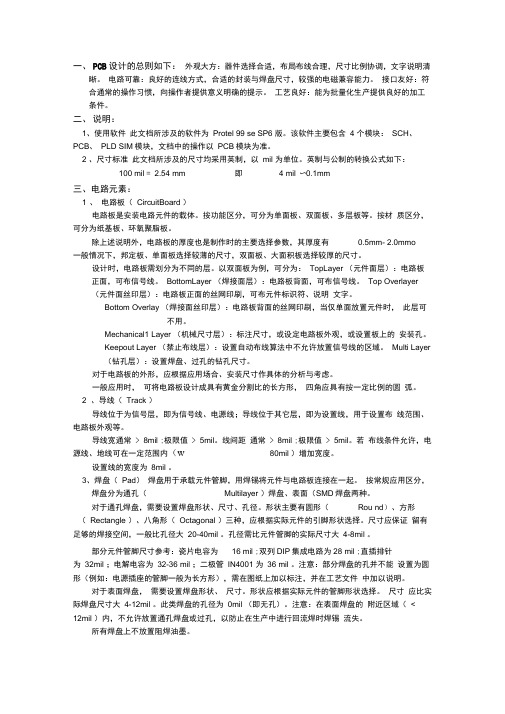
一、PCB设计的总则如下:外观大方:器件选择合适,布局布线合理,尺寸比例协调,文字说明清晰。
电路可靠:良好的连线方式,合适的封装与焊盘尺寸,较强的电磁兼容能力。
接口友好:符合通常的操作习惯,向操作者提供意义明确的提示。
工艺良好:能为批量化生产提供良好的加工条件。
二、说明:1、使用软件此文档所涉及的软件为Protel 99 se SP6 版。
该软件主要包含4 个模块:SCH、PCB、PLD SIM模块,文档中的操作以PCB模块为准。
2 、尺寸标准此文档所涉及的尺寸均采用英制,以mil 为单位。
英制与公制的转换公式如下:100 mil = 2.54 mm 即 4 mil 〜0.1mm三、电路元素:1 、电路板(CircuitBoard )电路板是安装电路元件的载体。
按功能区分,可分为单面板、双面板、多层板等。
按材质区分,可分为纸基板、环氧聚脂板。
除上述说明外,电路板的厚度也是制作时的主要选择参数,其厚度有0.5mm- 2.0mmo一般情况下,邦定板、单面板选择较薄的尺寸,双面板、大面积板选择较厚的尺寸。
设计时,电路板需划分为不同的层。
以双面板为例,可分为:TopLayer (元件面层):电路板正面,可布信号线。
BottomLayer (焊接面层):电路板背面,可布信号线。
Top Overlayer (元件面丝印层):电路板正面的丝网印刷,可布元件标识符、说明文字。
Bottom Overlay (焊接面丝印层):电路板背面的丝网印刷,当仅单面放置元件时,此层可不用。
Mechanical1 Layer (机械尺寸层):标注尺寸,或设定电路板外观,或设置板上的安装孔。
Keepout Layer (禁止布线层):设置自动布线算法中不允许放置信号线的区域。
Multi Layer (钻孔层):设置焊盘、过孔的钻孔尺寸。
对于电路板的外形,应根据应用场合、安装尺寸作具体的分析与考虑。
一般应用时,可将电路板设计成具有黄金分割比的长方形,四角应具有按一定比例的圆弧。
pcb布线的要求和规则

pcb布线的要求和规则PCB布线可是电路板设计里超重要的一环呢,就像给城市规划道路一样,有好多有趣的要求和规则哦。
一、电气规则。
1. 线宽。
线宽可不是随便定的呀。
如果是电源线或者地线呢,一般要宽一些。
为啥呢?因为它们要承载比较大的电流呀。
就像大水管才能供应大楼里很多人的用水一样,宽的线才能让大电流顺利通过,不容易发热。
要是线太细了,电流一大,它就会像小细胳膊拎重物一样,累得发热,搞不好还会把自己给烧坏呢。
而对于信号线,电流小一些,线宽就可以相对窄一点,但也不能太窄啦,不然信号传输可能会不稳定哦。
2. 间距。
线与线之间的间距也很有讲究。
不同电压的线之间得保持一定的距离,就像不同性格的人相处得保持点空间一样。
如果间距太小,电压高的线可能就会对电压低的线产生干扰,就像一个大嗓门的人在小空间里会吵到旁边安静的人一样。
而且间距太小还容易引起短路,这可就麻烦大了,就像两条本不该相交的路突然撞在一起,那交通就乱套啦。
3. 过孔。
过孔在PCB上就像一个个小隧道。
过孔的大小和数量也得合适。
过孔太小的话,可能会影响信号的传输质量,就像小隧道里塞个大卡车,肯定走得不顺溜。
而过孔太多呢,会占用不少空间,而且也可能对电路板的性能有一些小影响,就像城市里到处挖小坑,虽然每个坑不大,但是多了也会影响市容和交通呢。
二、布线走向。
1. 直角与钝角。
布线的时候,最好不要有直角,能钝角就钝角。
直角就像一个很尖锐的转弯,信号在这儿走就会很不舒服,就像汽车在直角弯处很容易磕磕碰碰一样。
钝角就柔和多了,信号走起来也顺畅,这样信号传输的质量就会比较好。
2. 平行布线。
平行布线的时候要特别小心。
如果是不同类型的信号线平行走得太长了,就容易互相干扰。
这就好比两个人并肩走得太久,胳膊腿总会不小心碰到对方。
所以平行布线的时候,要么拉开距离,要么中间加个隔离带,像给它们之间加个小栅栏一样。
三、布局相关。
1. 元件布局与布线。
元件的布局对布线影响很大哦。
PCB板基础知识布局原则布线技巧设计规则

PCB板基础知识布局原则布线技巧设计规则PCB(Printed Circuit Board)板是电子产品中常用的一种电路元件,它由导线和电子元器件组成。
在进行PCB板的设计时,需要遵循一些基础知识、布局原则、布线技巧和设计规则,以确保电路板的稳定性和可靠性。
一、PCB板基础知识1.PCB板的分类:单面板、双面板、多层板。
2.PCB板的材料:常用的材料有FR-4玻璃纤维布基板和铝基板。
3.PCB板的层次结构:底层、封装层(元器件的焊接)、布线层(导线的布局)。
4.PCB板的元器件封装:常用的有DIP封装、SMD封装和BGA封装。
二、布局原则1.分区布局原则:将整个电路板划分为功能区、电源区和信号区,使各个区域之间的干扰最小。
2.元件布局原则:将功能相似的元器件尽量靠近,减少导线长度,降低电磁干扰。
3.重要性能电路布局原则:将音频、射频等重要性能电路放置在相对比较靠近电源接口的位置,以避免电源和地的干扰。
4.高功率元件布局原则:高功率元件(如继电器、驱动板等)应远离低功率元件,以避免高功率元件的热与电磁干扰对低功率元件产生不利影响。
三、布线技巧1.信号线布线技巧:要尽量避免信号线的交叉,使信号线按照逻辑关系进行布线,减少互相干扰的可能。
2.电源线布线技巧:按照电流大小和电压的需求进行布线,尽量减小电源线的长度和电阻。
3.地线布线技巧:要保证地线的连续性和稳定性,避免形成环路和过长的回流路径。
4.时钟信号布线技巧:时钟信号的布线应尽量短且相等,以避免时钟偏差和信号失真。
5.差分信号布线技巧:差分信号的正负线要尽量靠近,长度要保持一致,以降低互相干扰的可能性。
四、设计规则1.间距规则:不同电压等级之间、信号与电源之间、信号与地之间要有足够的间距以保证安全性和稳定性。
2.导线规则:要根据电流大小和导线的宽度选择合适的线宽,以确保导线的稳定性和通气性。
3.焊盘规则:要根据元器件的引脚数目确定焊盘的大小,以保证焊接的可靠性和稳定性。
印刷电路板pcb设计规则参数
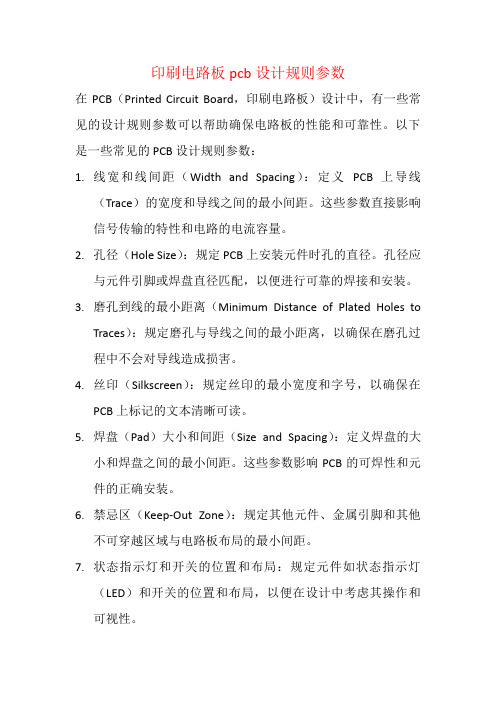
印刷电路板pcb设计规则参数
在PCB(Printed Circuit Board,印刷电路板)设计中,有一些常见的设计规则参数可以帮助确保电路板的性能和可靠性。
以下是一些常见的 PCB 设计规则参数:
1.线宽和线间距(Width and Spacing):定义PCB 上导线
(Trace)的宽度和导线之间的最小间距。
这些参数直接影响信号传输的特性和电路的电流容量。
2.孔径(Hole Size):规定 PCB 上安装元件时孔的直径。
孔径应
与元件引脚或焊盘直径匹配,以便进行可靠的焊接和安装。
3.磨孔到线的最小距离(Minimum Distance of Plated Holes to
Traces):规定磨孔与导线之间的最小距离,以确保在磨孔过程中不会对导线造成损害。
4.丝印(Silkscreen):规定丝印的最小宽度和字号,以确保在
PCB 上标记的文本清晰可读。
5.焊盘(Pad)大小和间距(Size and Spacing):定义焊盘的大
小和焊盘之间的最小间距。
这些参数影响 PCB 的可焊性和元件的正确安装。
6.禁忌区(Keep-Out Zone):规定其他元件、金属引脚和其他
不可穿越区域与电路板布局的最小间距。
7.状态指示灯和开关的位置和布局:规定元件如状态指示灯
(LED)和开关的位置和布局,以便在设计中考虑其操作和可视性。
实际PCB 设计中可能还会根据项目的特定需求和要求进行调整。
设计规则可以通过使用专业的PCB 设计工具来定义和实施,以确保电路板设计的准确性和可靠性。
PCB工程设计规则总结

PCB工程设计规则总结PCB(Printed Circuit Board)工程设计规则是指在PCB设计过程中,为了保证电路板的可靠性和高性能,所需遵守的一系列技术要求和设计准则。
下面是关于PCB工程设计规则的总结。
1.常用的设计规则从概念设计到最终制造完成的整个PCB设计过程中,需要遵守许多常用的设计规则,如布线宽度、安全间距、最小孔径等。
这些规则是基本的设计准则,可以帮助设计师实现预期的电路性能。
2.布线规则布线规则是指将元件连接起来,使信号和电源能够在电路板上顺利地传输。
它涉及到信号的路径选择、距离的优化、电流的平衡和噪声的抑制等方面。
设计师需要注意布线的整体性和局部性,以避免信号损耗和干扰。
3.简化规则在PCB设计中,简化规则是指减少布线区域的数量和长度,从而使布线更加简单和稳定。
这有助于提高布线效率和可靠性,减少功耗和故障的可能性。
4.封装规则封装规则是指元件的封装,它包括元件的引脚间距、引脚位置、封装形状和尺寸等方面。
正确的封装规则能够提供元件的可靠性和稳定性,便于设计和制造。
5.电源规则电源规则是指对电源进行正确的配置和管理,以保证电路板的正常工作和安全性。
其中包括电源的干净和稳定、电源的输入和输出、电源的分配和继电器的使用等方面。
6.编排规则编排规则是指元件的布局和连接,以实现电路的预期性能。
它需要考虑到信号的传输距离、引脚的连接性和功能的整合。
设计师需要遵循优先级和规范,以达到良好的编排效果。
7.接地规则接地规则是指在PCB设计中正确使用和连接接地。
它涉及到信号的抑制、电源的稳定和噪声的消除等方面。
设计师需要注意接地的位置和接地的连接方式,以提高电路的可靠性和抗干扰性。
8.容差规则容差规则是指对电路板的制造和组装中存在的不确定性和偏差进行合理的考虑和规划。
这需要设计师在设计过程中预留一定的容差,并在制造和组装过程中进行相应的调整和补偿。
总之,PCB工程设计规则是保证电路板可靠性和高性能的重要准则和要求。
- 1、下载文档前请自行甄别文档内容的完整性,平台不提供额外的编辑、内容补充、找答案等附加服务。
- 2、"仅部分预览"的文档,不可在线预览部分如存在完整性等问题,可反馈申请退款(可完整预览的文档不适用该条件!)。
- 3、如文档侵犯您的权益,请联系客服反馈,我们会尽快为您处理(人工客服工作时间:9:00-18:30)。
1. 原理图绘制 (31.1. SCH首选项 tools->performance (31.2. SCH绘图默认选项tools->performance->default primitives (3 1.3. SCH project 首选项 project options (31.4. 原理图基本grid单位设置(tools->document option (31.5. 原理图库绘制 (31.6. 特殊指令 (31.7. 快速查看功能 (31.8. 元器件重命名 (31.9. 引脚交换(pin swap (31.10. 生成project直接依赖库文件 (31.11. 打印smart PDF (31.12. 原理图DRC (31.13. 注意事项 (31.14. 其他特殊指令 (32. 印制板绘制 (42.1. PCB首选项tools->performance。
(42.2. PCB元素默认选项tools->performance->default。
(42.3. 定义零点(org Edit->origion->set。
(42.4. 设置PCB board基本信息 (Design->board options (42.5. 边框绘制 (42.6. 固定位置放置 (42.7. 设置叠层 (42.8. 设置AD6规则(rule (42.8.1. electrical->clearance,routing->width (42.8.2. VIA和PAD设计规则 (52.8.3. 表贴焊盘设计原则(机器焊接 (72.8.4. 布线布局要求 (92.8.5. routing->routing priority, routing Topology,routing layers,conrner (10 2.8.6. routing via style (102.8.7. Fanout control (112.8.8. Mask->solder mask ,Paste mask (112.8.9. plane常数 (112.8.10. 制造过孔尺寸 (112.8.11. 设置放置空间placement->room definition (112.8.12. 设置元器件放置常数placement->component clearance (112.8.13. 其他规则 (112.9. 导入网络表(design->import.... (112.10. 快速放置(rule->define room,tools->component placement->arrange within room (112.11. 查看所有封装是否合适(tools->manager component bodies for board (112.12. 查看所有过孔是否合适(edit->hole size editor (112.13. 生成依赖库(design->make pcb library (122.14. 放置敷铜 (122.15. 布线规则切换(tab (122.16. SCH和PCB切换(probe (122.17. 分割plane(需要时进行 (122.18. 补泪滴焊盘(tools->teardrops (122.19. 查看导线密度(tools->density map (122.20. DRC (tools->design rule check,reports->pcb information ->DRC (132.21. 文字面排序 (132.22. 元器件序号排序(tools->re annotate (132.23. 生成测试点 (132.24. PCB3D预览(view->board in 3D (132.25. 标注焊盘、过孔 (132.26. 草图打印(file->smart pdf (142.27. 其他文件接口 (142.28. 特殊功能 (143. 特殊功能 (143.1. 文档对比(project->show differences,show physical differences (14 3.2. scripts脚本 (143.3. 设计复用(设计层次 (143.4. 引脚交换功能 (143.5. 重入式标记 (143.6. 标记看不到的元器件 (143.7. 阻抗匹配(高速布线 (143.8. 差分布线 (143.9. 子网条线功能 (143.10. touch line选择功能 (143.11. 自动excel生成功能 (143.12. Drill drawing symbols table功能 (143.13. 双显示器支持功能 (143.14. 高亮颜色可选 (143.15. 绘制图纸mask功能 (143.16. 原理图排线编辑方法 (143.17. 中文支持 (143.18. SCH 阵列拷贝 (144. 印制板说明 (141.2.SCH绘图默认选项tools->performance->default primitives1.3.SCH project 首选项 project options1.4.原理图基本grid单位设置(tools->document option绘制原理图库时,需要对公制(mm和英制(mil进行转换。
原理图库选择菜单tools->document option,默认选择英制,一般以10mil为1个最小grid单位,snap grid为5(50mil,可见grid栅格一般为10(100mil。
原理图选择snap grid为10,可见grid栅格为10,电气捕获栅格Electrical grid使能为真(enable,数值为4。
若为公制,则自行确定栅格点,一般以mm为基本单位。
1.5.原理图库绘制原理图库绘制要求绘制完成的元器件引脚外侧、元器件边框与可见grid栅格点对齐。
引脚号应标明,应与PCB封装(footprint引脚顺序一致。
1.6.特殊指令特殊指令包括了PCB layout设置、NetClass等设置。
可以在SCH图中设定好PCB规则和netclass供PCB布线时采用。
1.7.快速查看功能Tools->parameter manager查看元器件参数;Tools->footprint manager 查看元器件封装;Report->bill of materials查看资源文件;1.8.元器件重命名Tools->annotate。
1.9.引脚交换(pin swap引脚交换功能与PCB混合使用。
1.10.生成project直接依赖库文件Design -> make sch library , design -> make intergrated library。
1.11.打印smart PDF(可以像SCH一样查看各个对象1.12.原理图DRCProject->compile …. 指令编译原理图,并在message项目中查看各项。
1.13.注意事项元器件必须有引脚(pin,所有相连的T型线应有节点(junction,自动节点功能应打开;power part 和net可以名称一致;画线必须用place->wire;边框等图案、线段绘制必须用place->drawing tools->line等指令。
1.14.其他特殊指令Edit->smart paste ,Edit->break wire(导线切割 ;Edit-> selection memory ,Edit->find similar objection。
2.2.PCB元素默认选项tools->performance->default。
2.3.定义零点(org Edit->origion->set。
2.4.设置PCB board基本信息(Design->board options印制板绘制一般选择公制,指定最小单位应为1mil(0.0254mm的整数倍。
因为制造最小精度为1mil。
Snap grid :绘制最小栅格点应不小于0.127mm(5mil。
Component grid :最小为1.016mm(40mil。
Electrical grid :0.2mm(8milVisible grid : grid 1 与snap grid一致, grid 2 与component grid一致。
2.5.边框绘制边框包括:印制板边框、keepout边框、ROOM区域(可选,以及边框尺寸绘制。
上下走线、铜层应至少离边框1mm以上;内电层应离边框2mm以上;keepout作为闭合边框,用于自动布线;边框可采用keepout或者mechanical(结构层标识;标注一般在mechanical(结构层标识,按照GB执行;边框直角处应有小倒角(40°或圆弧,减少应力。
AD6板外形指令:design->board shape。
2.6.固定位置放置规定的固定位置放置。
包括定位孔、特殊元器件,定位孔需考虑安装螺钉的平垫和安装工具空间。
一般禁止放置元器件选择大于安装孔直径的一倍;禁止放置元器件应保证在5mm以上。
标准螺钉及禁止放置空间表2.7.设置叠层在多层板的设计中,应尽量使用地层和电源层将信号层隔开,不能隔开的相邻信号层的走线应采用正交方向。
4 层或者 4 层以上的 PCB 板进行布线,信号层之间有完整的地层平面和电源层平面。
多层印制电路板的各层应合理安排,从 TOP 层到 BOTTOM 宜选用以下安排之一:六层板:信号层、地层、信号层、电源层、地层、信号层。
(最好六层板:信号层、地层、信号层、信号层、电源层、信号层。
(较好八层板:信号层、地层、信号层、地层、电源层、信号层、地层、信号层。
(最好八层板:信号层、地层、信号层、信号层、电源层、信号层、地层、信号层。
(较好AD6指令:tools->layer stack manager。
2.8.设置AD6规则(ruleDesign->rule ,Design->rule wizard …。
2.8.1.electrical->clearance,routing->width布线常数考虑线间绝缘电阻和印制板制造工艺,线宽和线间常数最小一般为0.2mm/0.2mm。
